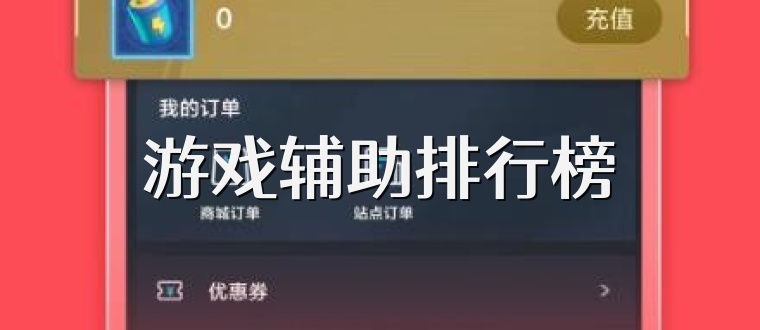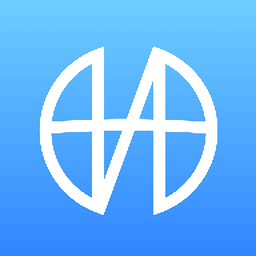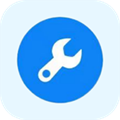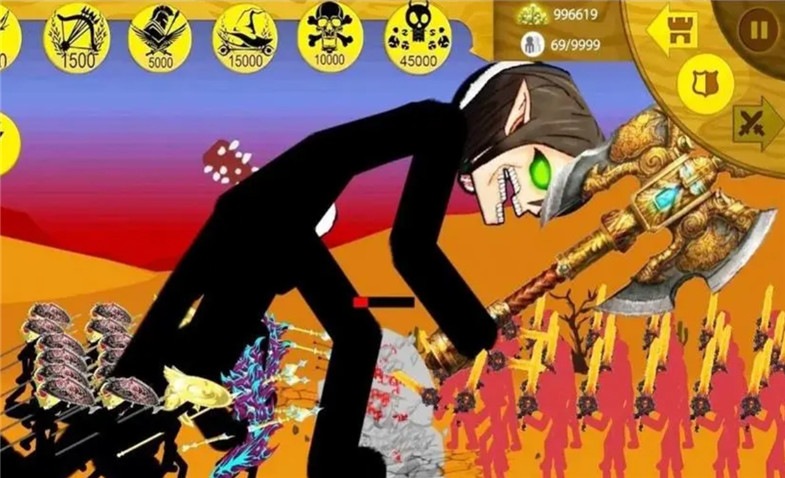详情
猩猩助手模拟器是一款功能强大的游戏助手。它能模拟运行手机中的各种应用程序,包括不同类型的手机游戏,在软件内流畅运行和玩耍。此外,猩猩助手还具备下载功能,用户能够搜索各种热门游戏,并支持一键安装这些游戏,感兴趣的朋友就尽管下载吧。
猩猩助手模拟器特色
1. 兼容性极强:猩猩助手完美兼容各类高、中、低端机,无论是x86还是amd机型,都能稳定流畅运行。
2. 智能适配技术:独创多引擎智能适配技术,针对每款游戏智能适配最佳引擎,提升游戏体验。
3. 高效内核:猩猩助手率先升级到了android 4.4.4内核,运行性能远强于市面其它安卓模拟器。
猩猩助手模拟器亮点
1、无限多开
要实现队伍最佳组合很不容易,而更多玩家也非常期待自己组队闯关。猩猩助手支持无限多开,再也不用来回切换账号了,一台电脑就能搞定多个角色,大号当队长自己操控,小号挂机当队员。
2、游戏流畅度
猩猩助手对本身设备配置要求较高的《全民奇迹》、《大话西游手游》等游戏做了针对性的优化,使在游戏过程中不会有卡顿的现象,而且在电脑大屏的显示下,整体的游戏操控性、视觉性都得到了提升,各方面来说都要比手机及平板好。
3、AMD机器深度兼容
用户反馈《梦幻西游手游》、《热血传奇手机版》等热门游戏在AMD处理器环境下不兼容和闪退,猩猩助手研发团队通过深入安卓模拟器内核,适配AMD硬件指令编码等深度优化方案,完美解决了这一困扰了大多数AMD玩家的难题。同时通过利用BlueStacks内核优势,解决低端AMD机器无法启动极速版模拟器,让所有人都能玩起来。
4、游戏操控性
猩猩助手安卓模拟器支持虚拟键控,将手机屏幕上的操作转移到鼠标、键盘上,十字键、射击键、瞄准键,自定义多点触控释放游戏屏幕和双手,大大增强可操控性,不仅使角色走位、技能释放更加灵活精准,更减轻眼睛和大拇指的负担。而鼠标、键盘独特的打击感使战斗更真实带感,大大增加游戏的操作乐趣!此外,猩猩助手4向360度模拟重力倾斜,完美还原重力感应游戏的操控体验。赛车跑酷、策略即时、射击抢战……游戏多样性、可玩性、趣味性同步前进。
猩猩助手模拟器怎么设置键盘按键
1、打开安装好的猩猩助手,点击打开猩猩助手界面下方的“键盘设置”功能。

2、如果需要修改全部按键的话,则先点击右下方的“清空按键”。

3、之后将右上方的方向控制按钮拖动到游戏时的方向控制区域上。然后用鼠标点击键位,再点击键盘上的按键来修改。按照这种方法将方向键和技能键全部设置好。

4、之后将猩猩助手界面下方“键盘设置”后方的开关切换至“开”的状态,再重新进入游戏即可。

猩猩助手模拟器怎么多开
1、打开安装好的猩猩助手,从猩猩助手顶部菜单栏选中“我的游戏”标签页,之后点击打开该界面右上方的“引擎管理”功能。

2、在引擎管理界面,从引擎列表中选则两个版本进行安装(我们以稳定版和畅玩版为例)。

3、之后需要在两个引擎上分别安装游戏,首先将其中一个引擎“设为默认”,这样安装的游戏自动安装在此引擎上,之后再将另一个引擎“设为默认”,使用同样的方法安装游戏。

4、这样我们就能在“我的游戏”下,分别看到两个引擎中安装的游戏了。

5、之后我们分别点击两个引擎下的游戏即可同时打开,快来试试吧。

猩猩助手模拟器优势
*支持在线游戏更新,游戏发布全新的版本时候,可以在上面快速的完成更新内容。
*玩耍游戏非常的流畅,不会出现卡顿的情况,让用户有更好的游戏体验。
*支持手机和端游在线互通,手机玩耍的游戏也可以快速的在电脑上进行模拟玩耍。
应用信息
- 厂商:暂无
- 包名:cn.xingxinggame
- 版本:3.0.0
- MD5值:3230014A9CEE2BD7A5124C69280BB563
同类热门
-

红白机模拟器中文版
下载 -

懒熊驾考解锁会员版
下载 -

鱼泡水印相机免费
下载 -

威力酷剪安卓中文版
下载 -

Pixel Studio专业版
下载 -

秒幻相机安卓版软件
下载 -

哈汉翻译通app免费
下载 -

自动点击连点器安卓版
下载 -

猪妖快手一键取消关注
下载 -

功德电子木鱼app
下载 -

线报坊软件盒安卓版
下载 -

快找资源安卓手机版
下载 -

原神自动弹琴软件
下载 -

泡泡游戏翻译器app绿色版
下载 -

神奇应用最新版
下载 -

贷款计算器(CashLoan)
下载 -

ZArchiver专业版
下载 -

德尔塔面具27001版本
下载